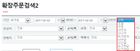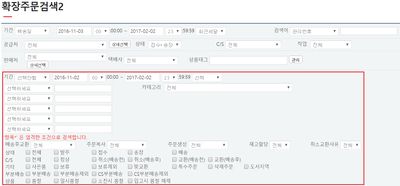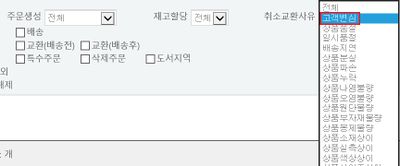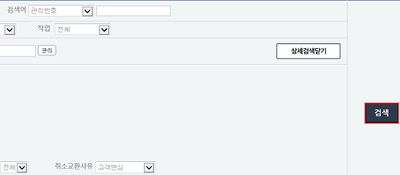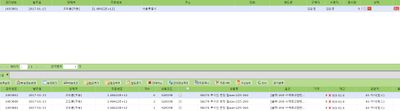"1. 확장주문검색2 검색조건 추가"의 두 판 사이의 차이
둘러보기로 이동
검색으로 이동
| (같은 사용자의 중간 판 3개는 보이지 않습니다) | |||
| 26번째 줄: | 26번째 줄: | ||
1. 기간, 공급처, 판매처, 주문상태 등 다양한 검색조건을 설정할 수 있습니다. | 1. 기간, 공급처, 판매처, 주문상태 등 다양한 검색조건을 설정할 수 있습니다. | ||
*참고 : 오늘, 어제, 이번주 등 다양한 기간을 설정할 수 있습니다. | *참고 : 오늘, 어제, 이번주 등 다양한 기간을 설정할 수 있습니다. | ||
| − | |||
| − | |||
| − | |||
| − | |||
:{| class="wikitable" | :{| class="wikitable" | ||
|- | |- | ||
| | | | ||
*참고 : 다양한 검색기간을 설정하는 방법 | *참고 : 다양한 검색기간을 설정하는 방법 | ||
| − | [[File: | + | [[File:내일이사가요.jpg|thumb|140px|left|(검색기간을 설정하는 모습)]] |
|} | |} | ||
<br> | <br> | ||
| 125번째 줄: | 121번째 줄: | ||
| valign=top| | | valign=top| | ||
| − | 3. | + | 3. 해당주문 C/S창으로 링크가 되며 취소현황과 주문 내용을 확인할 수 있습니다. |
|| | || | ||
[[File:내일이사가요8.jpg|thumb|400px|(확대하려면 클릭)]] | [[File:내일이사가요8.jpg|thumb|400px|(확대하려면 클릭)]] | ||
| + | |} | ||
| + | ---- | ||
| + | {|width="1200px" | ||
| + | |- | ||
| + | | valign=top| | ||
| + | |||
| + | 4. C/S이력에서도 주문 취소이력을 확인할 수 있습니다. | ||
| + | |||
| + | || | ||
| + | [[File:내일이사가요9.jpg|thumb|400px|(확대하려면 클릭)]] | ||
|} | |} | ||
2017년 2월 2일 (목) 09:13 기준 최신판
개요
확장주문검색2에서 취소(교환) 사유에 따른 주문 검색이 가능합니다.
step 1. 일반 검색조건 설정
step 2. 취소(교환)사유 검색조건 설정
step 3. 해당주문 확인
|